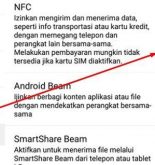Cara Mudah dan Aman Mematikan Antivirus Windows 10 – Pada saat ini dalam penggunaan laptop terkhususnya Windows 10 sangat membutuhkan yang namanya antivirus.
Ada berbagai macam kegunaan antivirus di laptop kamu, terutama ya menjaga laptop kamu agar tetap aman dari virus yang bisa mengganggu kinerja laptop.
Untungnya di Windows 10 sudah ada antivirus bawaan yang sangat berguna, sehingga kamu tidak perlu lagi dengan susah payah harus mengunduh antivirus tambahan.
Namun antivirus juga memiliki kesalahan sama dengan program lain yang terkadang sering melakukan kesalahan, misalnya ketika antivirus salah memindai file download dan di anggap virus yang padahal file tersebut kamu butuh kan untuk keperluan pekerjaan atau pembelajaran.
Dan seringnya ketika kita ingin mengunduh aplikasi Game antivirus sering kali menjadi pengganggu untuk bisa menginstall aplikasi game yang sudah kita unduh.
Sehingga mau tidak mau kamu harus mematikan terlebih dahulu antivirus yang ada untuk bisa menginstall aplikasi game yang telah selesai di unduh.
Nah untuk kamu yang masih kebingungan cara untuk mematikan antivirus dengan mudah dan aman kamu bisa membaca artikel ini sampai selesai untuk bisa melakukannya.
Cara Mematikan Antivirus Windows 10
Ada berbagai cara yang bisa kamu lakukan untuk mematikan antivirus tergantung dari kebutuhan kamu, misalnya kamu merasa bahwa aplikasi antivirus justru mempersulit, kamu bisa mematikan antivirus secara permanen dengan menghapus OS dan datanya.
Namun kamu juga bisa mematikan antivirus secara sementara saja jika kamu menilai bahwa antivirus masih kamu butuh kan agar laptop kamu tetap aman dari virus.
Windows Security
Windows Security merupakan nama aplikasi antivirus yang ada di Windows 10, jadi kamu bisa mematikan antivirusnya melalui aplikasi antivirus itu sendiri misalnya dengan hanya melalui Windows Security.
Berikut cara nya:
- Buka aplikasi windows defender/windows security, Melalui start menu. Ketik windows security/windows defender
- Pilih opsi “virus dan threat protection, pada menu utama fitur ini
- Di halaman virus dan protection kamu harus mencari opsi “manage setting” toolbar nya ada di bawah
- Disini kamu akan dihadapkan 2 toogle yang sama-sama bergeser di tulisan “ON” . Untuk bisa menonaktifkan windows devender sementara, kamu harus geser opsinya pada “Real-time protection” dari yang ON jadi OFF
- Karena antivirus bawaan dari windows 10 ini sangat sensitif, pasti kamu akan langsung menerima pop-up mengenai perubahan device. Lalu, pada opsi yang diberikan kamu cukup klik “yes”
- Selesai, kini windows security/windows defender telah dinonaktifkan untuk sementara
Ketika kamu ingin menghidupkan lagi antivirusnya cukup ikuti langkah di atas dan mengganti OFF menjadi ON.
jadi cara ini biasa di gunakan untuk menghentikan antivirus secara sementara saja, ketika antivirus mengganggu dan salah menilai file yang penting di laptop.
Registry Editor
Nah selanjutnya ada aplikasi bawaan di laptop kamu yang bisa mematikan antivirus secara permanen, karna setiap data aplikasi yang ada di laptop kamu tersimpan di aplikasi ini.
Jadi aplikasi antivirus bisa di nonaktifkan bahkan di hapus secara permanen dari laptop kamu, berikut cara untuk menon aktifkan antivirus melalui Registry Editor.
- Buka menu, tekan tombol” windows+R” kemudian ketik “Regedit” di kolom pencarian tunggulah aplikasi registry editor ini muncul kemudian klik
- Jika muncul pop-up mengenai konfirmasi aplikasi registry editor, klik saja “yes” agar bisa segera lanjut ke halaman berikutnya.
- Copy paste link dibawah ini pada “address barr” kemudian tekan enter HKEY_LOCAL_MACHINE/Softwear/Policies/Microsoft/Windows defende
- Kamu sudah masuk di halaman windows defender. Kemudian klik kanan di folder yang telah di raname. Lalu klik opsi new selanjutnya pilih DWORD (32-bit) value.
- Klik nama “DisableRealtimeMonitoring” atau “DisableAntiSpyware”
- Klik sebelah kanan pada file yang telah diberi nama barusan, pilih opsi “Modify”
- Hapus lalu tuliskan angka 1 dalam kolom “value data” untuk menonaktifkan fitur windows defender di windows 10 secara permanen. Lalu klik OK
- Selesai
- Reboot perangkat kamu, dan windows defender telah berhasil dimatikan
Pastikan berhati-hati ketika mematikan antivirus dengan menggunakan Registry Editor jangan sampai kamu salah menghapus data aplikasi lain.
Local Group Policy
Selanjutnya ada aplikasi bawaan Windows 10 yang bisa mematikan antivirus secara permanen, berikut cara nya:
- Tekan tombol “windows+R” bersamaan, pada keyboard. Ketik RUN jika sudah terbuka, tuliskan” gpedit.msc” kemudian tekan enter
- Setelah itu halaman local group policy akan terbuka. Kamu harus bisa temukan windows defender antivirus untuk dinonaktifkan secara permanen
- Klik computer configuration, setelah itu klik Administrative templates, dan pilih windows components, klik windows defender antivirus
- Jika sudah berada di halaman windows defender antivirus, temukan menu” Turn Off windows defender antivirus”
- Double klik pada opsi itu, lalu pilih “Enable” untuk bisa menonaktifkan antivirus tersebut. Jika sudah selesah klik OK dan restart laptop/komputer kamu
- Selesai antivirus windows 10 telah dimatikan
Defender Control
Jika 3 aplikasi bawaan Windows kamu rasa cukup sulit dan tidak berhasil kamu bisa mencoba aplikasi tambahan, tentunya kamu harus mengunduhnya terlebih dahulu di Google.
- Kamu harus download aplikasi defender control melalui google terlebih dahulu
- Bukalah aplikasi tersebut
- Jika windows defender aktif maka aplikasi itu akan berwarna hijau. Kamu bisa mematikannya dengan klik opsi” Disable Windows Defender”
- Otomatis fitur antivirus itu akan mati dan aplikasi defender control akan mengubah warna menjadi merah
- Jika kamu ingin menyalakannya lagi klik tombol”Enable Windows Defender” gampang sekali bukan?
Baca Juga: 3 Cara Mudah dan Cepat Hapus Akun Telegram
Itu tadi ada beberapa cara yang bisa kamu coba untuk mematikan antivirus, bisa kamu coba semuanya jika kamu ingin mencobanya. Pastikan kamu berhati-hati dan memikirkan matang-matang yang kamu lakukan. Sekian terima kasih.